我们需要了解什么是系统还原,系统还原是Windows XP的一项功能,它会定期创建“还原点”,记录系统文件和设置的快照,当电脑出现软件冲突、驱动程序问题或其他异常时,您可以通过还原点将系统恢复到正常状态,这个过程不会影响您的文档、照片或电子邮件,但可能会卸载最近安装的程序或更新,在使用前,建议先备份重要数据,以防万一。
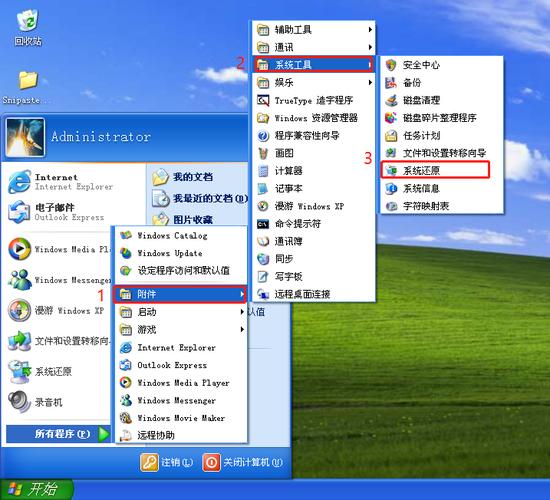
要使用系统还原,第一步是确保该功能已启用,在Windows XP中,系统还原通常是默认开启的,您可以通过以下步骤检查:点击“开始”菜单,选择“所有程序”,然后进入“附件”中的“系统工具”,找到“系统还原”选项,如果这里显示可用,说明功能正常,如果被禁用,您可能需要以管理员身份登录,右键点击“我的电脑”,选择“属性”,在“系统还原”选项卡中取消勾选“关闭系统还原”来重新启用它,保持系统还原开启能自动创建还原点,这在突发问题时非常有用。
我们来讨论如何手动创建还原点,虽然系统会自动在重要事件(如安装软件或更新)时创建还原点,但手动创建能确保在关键时刻有备无患,操作很简单:打开“系统还原”工具后,选择“创建一个还原点”,然后按照向导输入描述,安装新程序前”,点击“创建”后,系统会生成一个还原点,并显示确认信息,建议在每次进行重大系统更改前都执行这一步,这样能大大降低风险。
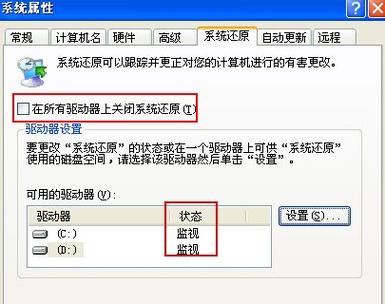
进入核心部分:如何执行系统还原,如果您的电脑出现蓝屏、运行缓慢或软件无法启动等问题,可以尝试还原系统,重启电脑,在启动时按F8键进入“高级启动选项”菜单,选择“安全模式”,这样能避免某些程序干扰还原过程,进入安全模式后,再次打开“系统还原”工具,选择“恢复我的计算机到一个较早的时间”,然后从日历中选择一个还原点,系统会显示可用还原点的列表,包括日期和描述,选择您认为稳定的那个点,点击“下一步”确认操作,系统会提示您关闭所有打开的程序,然后开始还原过程,这可能需要几分钟到半小时,期间电脑会自动重启,完成后,系统会恢复到所选状态,并显示结果报告。
在执行系统还原时,有一些注意事项需要牢记,系统还原不会删除您的个人文件,但可能会影响最近安装的软件或驱动程序,还原后检查程序是否正常运行很重要,如果问题依旧,您可以尝试选择更早的还原点,或者考虑其他解决方案,如使用安装光盘修复系统,系统还原依赖于硬盘空间,如果空间不足,功能可能无法正常工作,建议定期清理磁盘,确保至少有200MB的可用空间,对于经常使用电脑的用户,我推荐结合定期备份和系统还原,这样能构建双重保护。
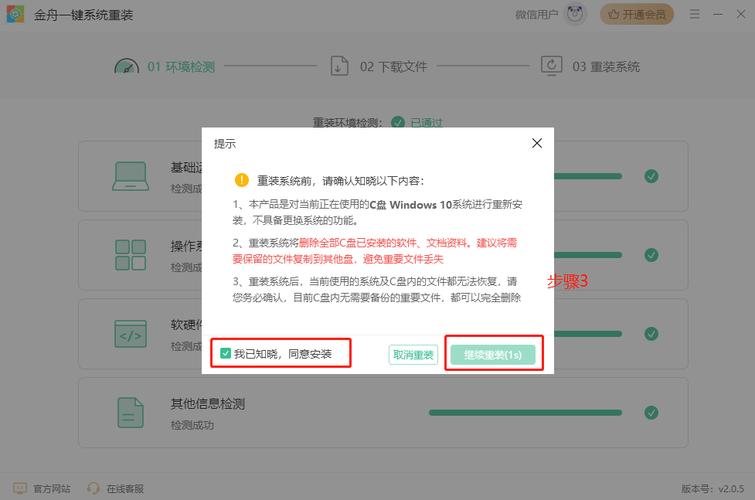
从个人经验来看,系统还原在Windows XP中是一个非常实用的功能,尤其适合非技术用户,它操作简单,无需专业知识,就能快速解决许多常见问题,尽管Windows XP已经退出主流支持,但仍有大量用户在使用,掌握这个技巧能延长设备寿命,在我看来,技术工具的价值在于其易用性和可靠性,系统还原正是这样一个例子,希望这篇指南能帮您更好地管理电脑,享受更流畅的数字生活。









评论列表 (0)